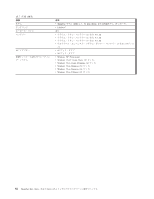Lenovo ThinkPad R61i Japanese Hardware Maintenance Manual - Page 69
Optical Drive Test - thinkpad r61e fan
 |
View all Lenovo ThinkPad R61i manuals
Add to My Manuals
Save this manual to your list of manuals |
Page 69 highlights
ද 9. FRU FRU BIOS Setup Utility ATA (SATA) ͷઃఆΛ Πϒ Compatibility Diagnostics --> Fixed Disks (ݻ BIOS Setup Utility 1 ͔ͯΒɺThinkPad 2. ThinkPad 3. ʮTo interrupt normal startup, press the blue ThinkVangate button F1 Λԡ ͯ͠ BIOS Setup Utility 4 HDD diagnostic program Enter 5 Main hard disk driveʯ·ͨ ʮUltrabay hard disk drive 6. Enter 1. Diagnostics --> Diskette Drives ϒ 2. Interactive Tests Diskette DVD 1. Diagnostics --> Other Devices Optical DVD/CD-RW ίϯϘɾ Drive υϥΠϒ 2. Interactive Tests Optical Drive Test (ޫֶ ϝϞϦʔ 1. 2 ຕͷ DIMM 1 Diagnostics --> Memory TestʕQuick 2 DIMM 1 3 Diagnostics --> Memory TestʕFull ϑΝϯ 1. ThinkPad PC 2. Diagnostics --> ThinkPad Devices (ThinkPad Fan BIOS Setup Utility Automatic v Interactive Tests Mouse (Ϛε) R61, R61e, ͓Αͼ R61i (15.4 61